共享文件如何修改密码设置 共享文件夹密码安全设置
在日常工作中,我们经常需要共享文件夹来方便团队成员之间的合作,共享文件夹的密码设置却是一个容易被忽视的安全问题。如何修改密码设置,以确保共享文件夹的安全性,是我们需要认真考虑的重要问题。在本文中我们将探讨共享文件夹密码的安全设置方法,帮助大家更好地保护私密文件的安全。
方法如下:
1.第一步;共享文件夹所在电脑设置、右键我的电脑→管理→系统工具→本地用户和组→用户→中间空白区域右键→新用户;
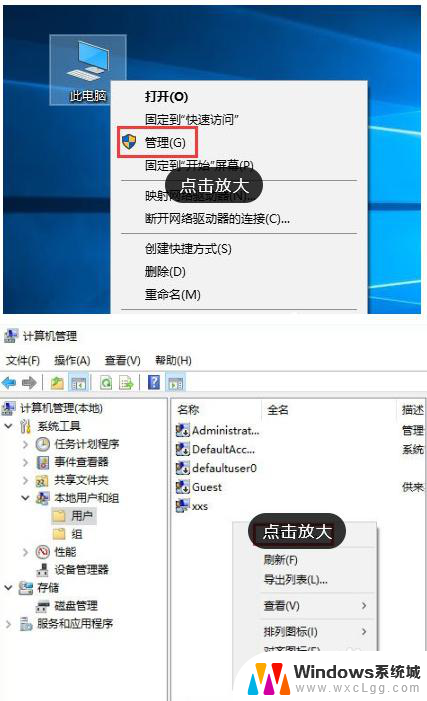
2.第二步:输入自设的用户名和密码,如图勾选→创建;
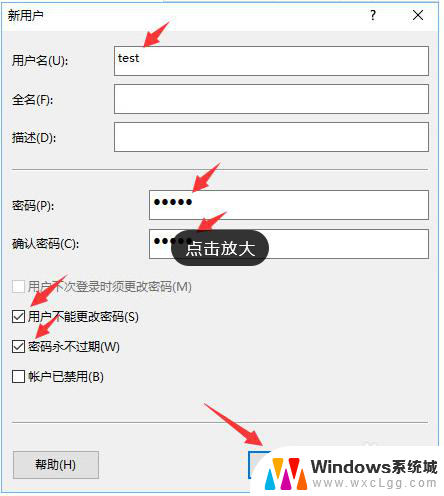
3.第三步:右键需要共享的文件见→安全→编辑;
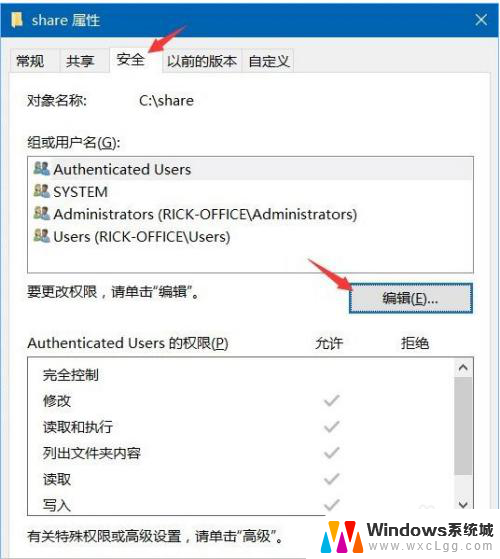
4.第四步:点击添加;
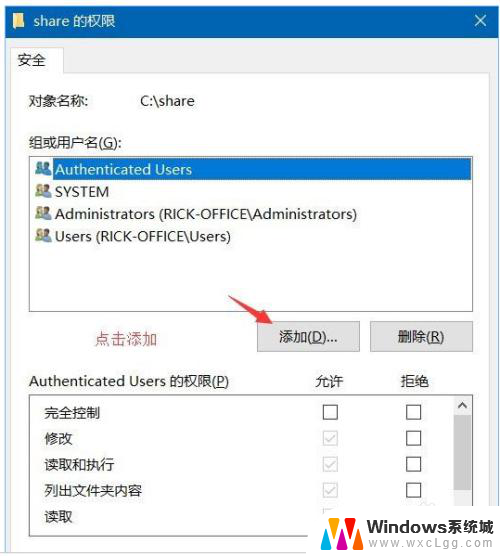
5.第五步:输入新建的用户名“test”→检查名称→确定;
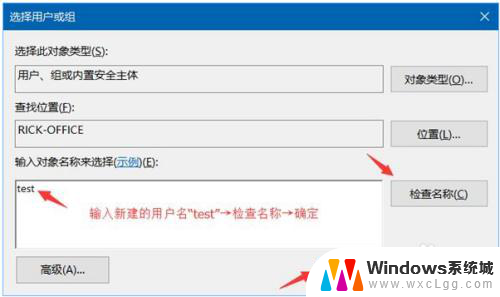
6.第六步:选择“test”→勾选允许的权限→确定;
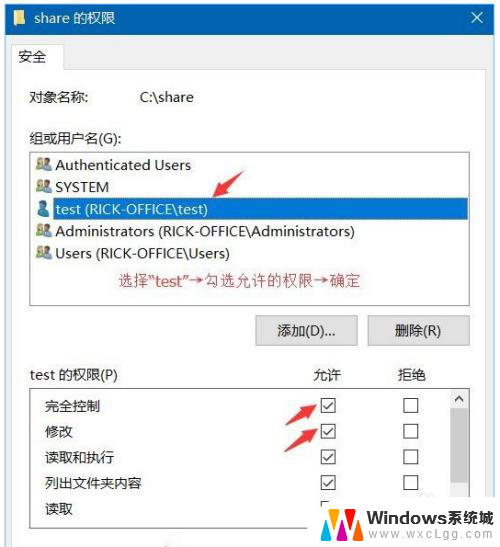
7.第七步:共享→高级共享;
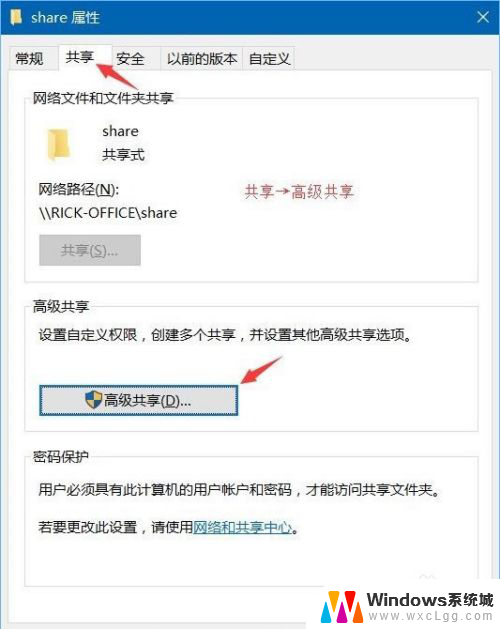
8.第八步:勾选“共享此文件夹”→权限;
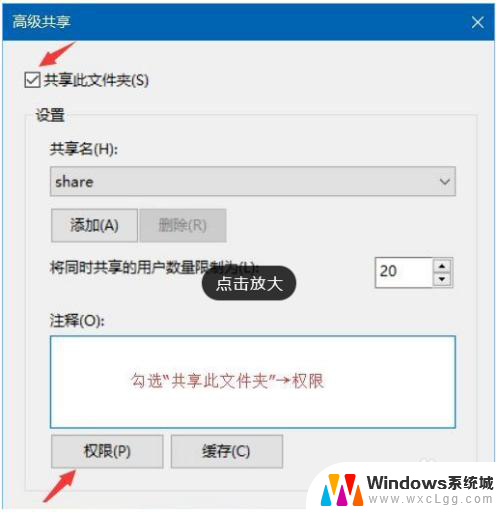
9.第九步:选择已有的用户名→删除→添加;
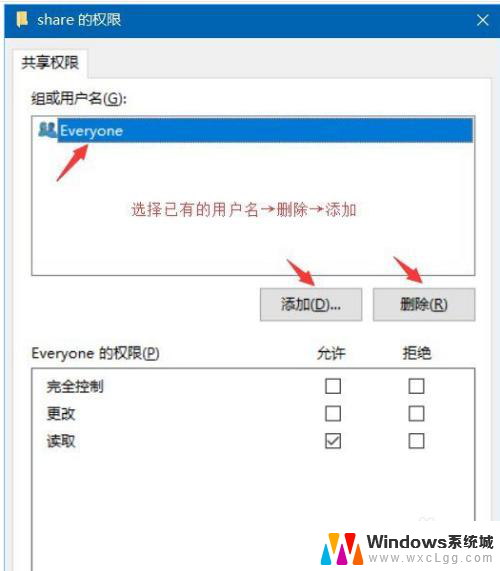
10.第十步:输入新建的用户名“test”→检查名称→确定;
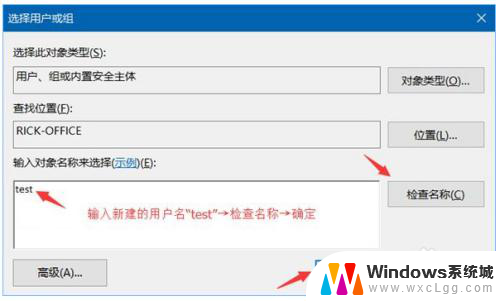
11.第十一步:选择“test”→勾选允许的权限→确定;
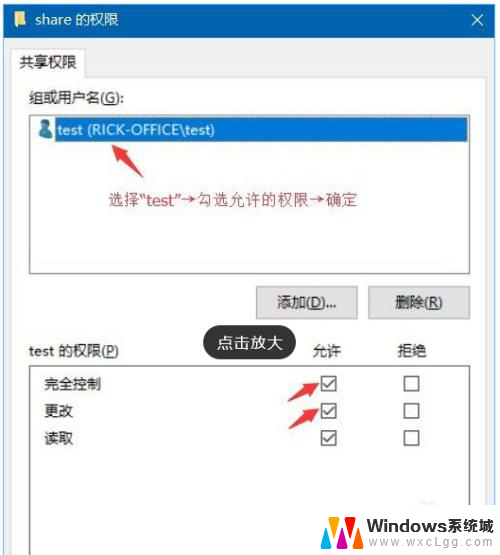
12.第十二步:运行CMD命令→输入ipconfig→回车键→记下IPv4地址;
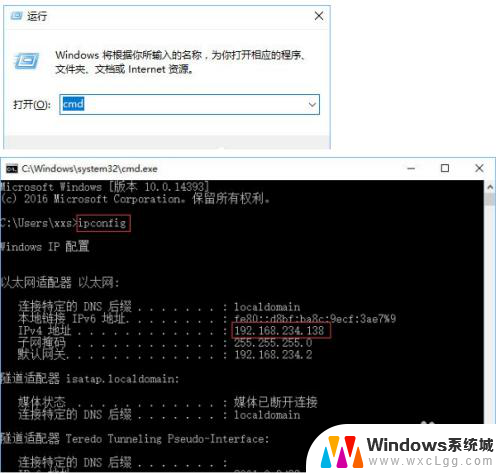
13.第十三步:打开文件资源管理器→此电脑→计算机→映射网络驱动器;
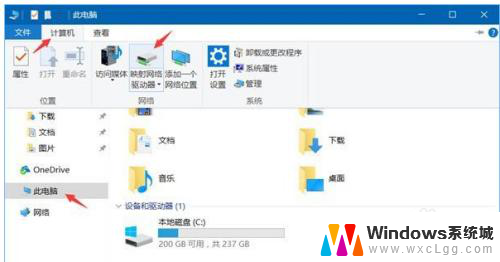
14.第十四步:输入文件夹\\IPv4地址\需要共享的文件夹名称→如图勾选→完成;
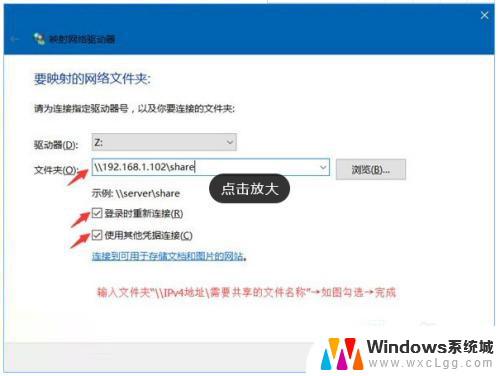
15.第十五步:在弹出的窗口输入之前设的用户名和密码→确定;
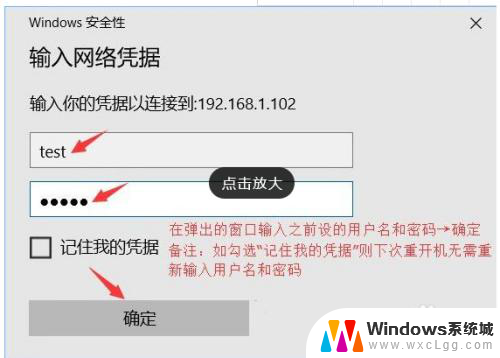
以上就是关于如何修改共享文件密码设置的全部内容,如果您遇到了这种情况,可以按照我提供的方法来解决,希望这对大家有所帮助。
共享文件如何修改密码设置 共享文件夹密码安全设置相关教程
-
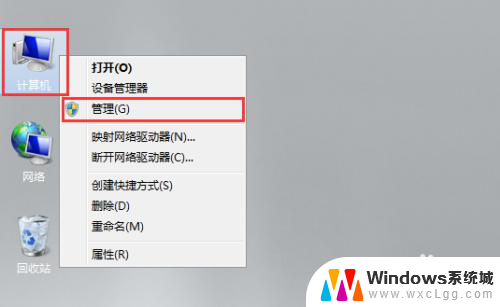 共享文件夹怎么加密码 共享文件夹如何设置访问密码
共享文件夹怎么加密码 共享文件夹如何设置访问密码2024-07-19
-
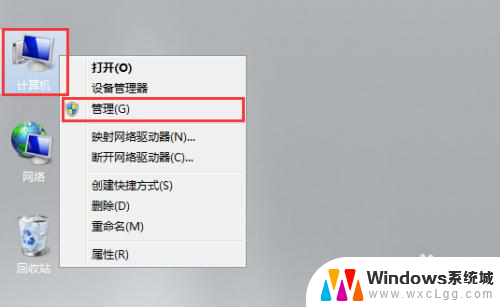 共享文件夹可以设置密码吗 共享文件夹如何进行访问密码设置
共享文件夹可以设置密码吗 共享文件夹如何进行访问密码设置2024-06-24
-
 电脑内文件夹密码怎么设置 如何在电脑上设置文件夹密码
电脑内文件夹密码怎么设置 如何在电脑上设置文件夹密码2024-09-04
-
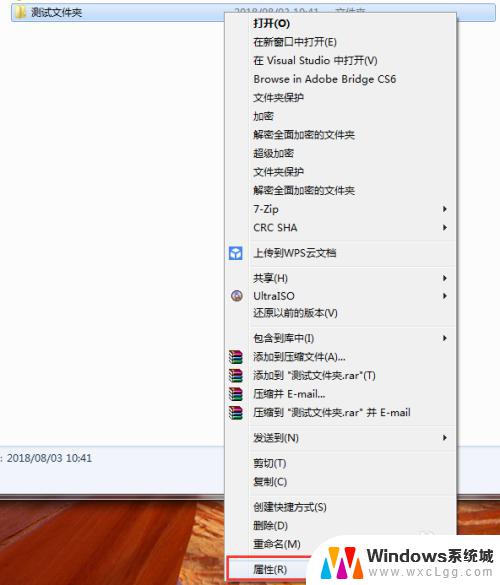 打开文件夹需要密码如何设置 文件夹怎样设置打开密码
打开文件夹需要密码如何设置 文件夹怎样设置打开密码2023-09-26
-
 windows文件夹怎么设置密码 如何在Mac系统中给文件夹设置密码
windows文件夹怎么设置密码 如何在Mac系统中给文件夹设置密码2024-01-22
-
 设置文件夹密码访问 如何在Windows系统中给文件夹设置密码
设置文件夹密码访问 如何在Windows系统中给文件夹设置密码2024-03-23
电脑教程推荐
- 1 固态硬盘装进去电脑没有显示怎么办 电脑新增固态硬盘无法显示怎么办
- 2 switch手柄对应键盘键位 手柄按键对应键盘键位图
- 3 微信图片怎么发原图 微信发图片怎样选择原图
- 4 微信拉黑对方怎么拉回来 怎么解除微信拉黑
- 5 笔记本键盘数字打不出 笔记本电脑数字键无法使用的解决方法
- 6 天正打开时怎么切换cad版本 天正CAD默认运行的CAD版本如何更改
- 7 家庭wifi密码忘记了怎么找回来 家里wifi密码忘了怎么办
- 8 怎么关闭edge浏览器的广告 Edge浏览器拦截弹窗和广告的步骤
- 9 windows未激活怎么弄 windows系统未激活怎么解决
- 10 文件夹顺序如何自己设置 电脑文件夹自定义排序方法